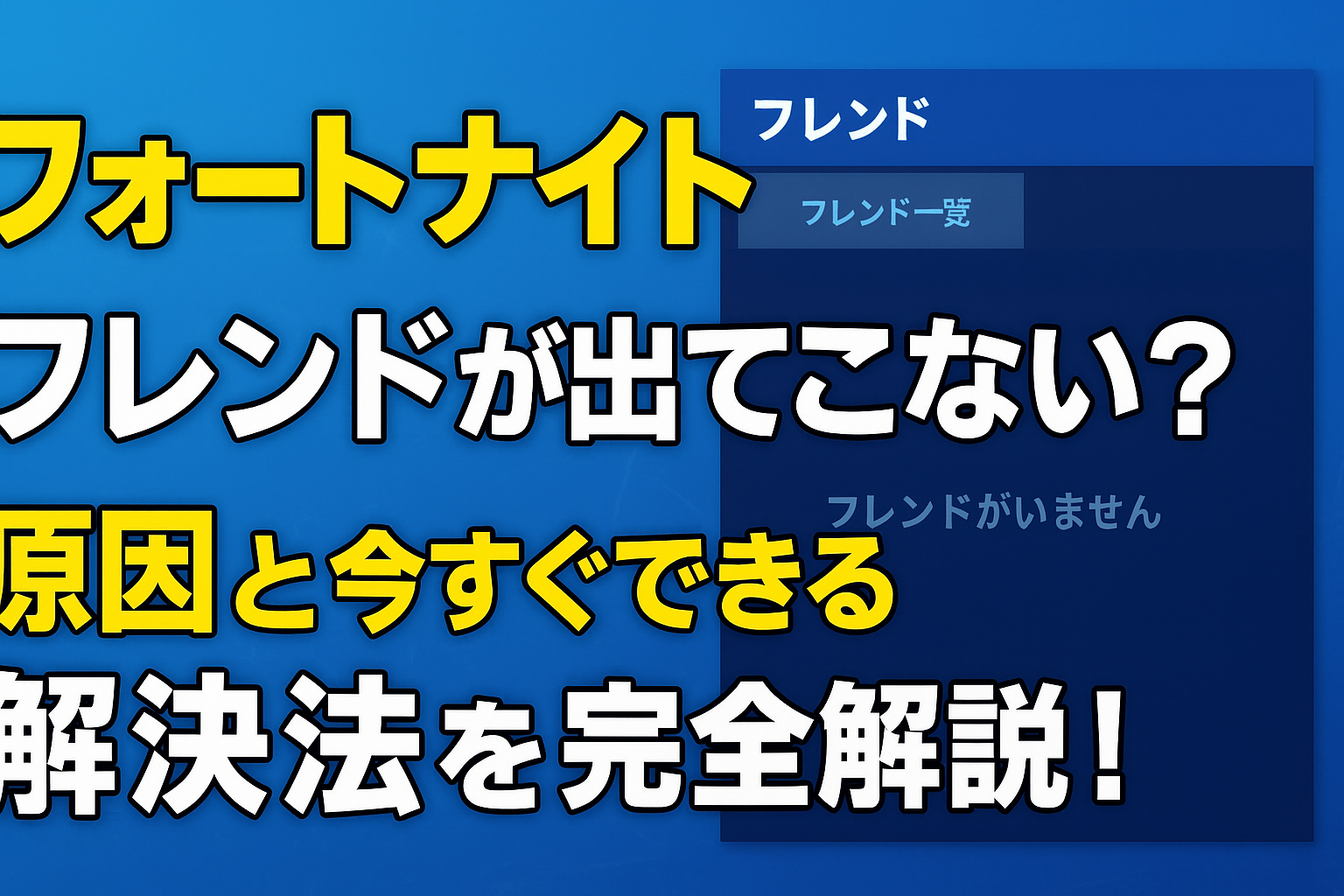「昨日まで一緒に遊んでたのに、急にフレンドが出てこない!」「消えた?」「追加できない」
フォートナイトをプレイしていると、そんな不思議な現象に遭遇したことがある人も多いはず。
実はこの問題、設定や通信環境のちょっとしたズレが原因で起きることがほとんどなんです。
この記事では、機種別の対処法からアカウント設定の見直し方まで、すぐ試せる解決策をわかりやすく紹介します。
あなた:
- 人気ゲームランキング
フレンドが出てこない原因を知ろう
フレンド一覧が表示されない主な原因
フォートナイトで「フレンドが出てこない」「フレンド一覧が空っぽ」というトラブルは多くのプレイヤーが経験しています。
まず知っておきたいのは、この問題はほとんどの場合、ゲーム自体の不具合ではなく“設定”や“通信環境”に関係しているということです。
特に、Epic Gamesアカウントが正しく同期されていない場合や、フレンドが別のプラットフォームでプレイしているときに起こりやすいです。
たとえば、Switchで遊んでいる人がPS5のフレンドを追加した場合、クロスプレイ設定がオフだと相手が表示されません。
また、ゲーム内のプライバシー設定で「非公開」や「招待制」になっていると、フレンドリストに相手がいても表示されなくなることもあります。
まずは通信が安定しているか、アカウントが正しくログインされているかを確認しましょう。
Epic Gamesアカウントとの連携ミス
フォートナイトはEpic Gamesアカウントを中心に動いています。
そのため、アカウントが正しくリンクされていないと、フレンド情報が取得できません。
特にSwitch版やPS版では、「Epicアカウントを後から連携した」ケースで同期がずれることがあります。
この場合、フレンドが表示されない、フレンドリクエストが届かないなどの症状が出ます。
対策としては、Epic Games公式サイトでログインし、アカウント設定の「接続」からプラットフォームの連携状況をチェックしてください。
もし間違ったアカウントにリンクされていた場合、一度解除して正しいアカウントに再接続すると直ることが多いです。
プラットフォーム(Switch・PS5・PC)による違い
フォートナイトはクロスプレイ対応ですが、機種ごとに少し挙動が違います。
Switch版では任天堂アカウントの同期が必要で、PS5版ではPlayStation Network(PSN)のフレンドとは別にEpicフレンドを管理しています。
PCではEpic Games Launcherのバージョンやキャッシュが原因で同期されないこともあります。
つまり、「同じフォートナイトでも機種が違えば見え方も違う」ということ。
友達と違う機種でプレイしている場合は、お互いにEpic IDを使ってフレンド登録をするのが確実です。
サーバーエラーやメンテナンスの影響
時々、Epic Games側のサーバートラブルでフレンドリストが一時的に表示されなくなることがあります。
特に新シーズン開始直後や大型イベントの前後はアクセスが集中するため、サーバーが不安定になりやすいです。
この場合、あなたの設定が原因ではなく「全ユーザーで一時的に表示されない」だけの可能性もあります。
Twitter(X)やEpic公式のステータスページでメンテナンス情報をチェックするのがおすすめです。
ネットワーク設定が原因のケース
最後に見落としがちなのがネットワークの問題です。
Wi-Fiが不安定だったり、NATタイプが制限付き(Strict)だと、フレンドリストが正しく読み込まれないことがあります。
特にSwitchやPS5でこの問題が多く、自宅ルーターのUPnP設定をONにすることで改善することがあります。
また、モバイル回線を使用している場合は通信制限でデータの一部が読み込めないこともあるので注意しましょう。
アカウント設定を見直そう
Epic Gamesアカウントのプライバシー設定を確認
フォートナイトのフレンド機能は、Epic Gamesアカウントのプライバシー設定に大きく左右されます。
設定画面で「フレンドリクエストを受け付ける」「フレンドリストを公開する」などの項目がオフになっていると、当然相手に見えなくなります。
まず、Epic Games公式サイトにアクセスし、「アカウント」→「プライバシー設定」を確認してみましょう。
「フレンドリクエストを許可」がオンになっているか、「非表示モード」や「オフラインステータス」が有効になっていないかを確認してください。
この設定を見直すだけで、フレンドが一覧に表示されるようになるケースがとても多いです。
「非公開モード」になっていないかチェック
フォートナイトには「非公開モード」があります。
これは、他のプレイヤーに自分のオンライン状態を隠す機能です。
知らないうちにオンになっていると、フレンド側からあなたが“オフライン”に見えてしまいます。
解除方法は簡単で、ゲーム内の「設定」→「アカウントとプライバシー」タブを開き、「プレゼンスを表示」や「パーティーを公開」に設定を変更すればOKです。
フレンドリクエスト設定の見直し方
「フレンドが出てこない」というより「追加できない」ケースも多いです。
Epic Gamesでは、知らない人からのスパム防止のために「フレンドリクエストを許可しない」設定が可能になっています。
これがオンになっていると、相手がいくらリクエストを送っても届きません。
設定から「自動的にフレンドリクエストを拒否」をオフにすることで解消できます。
アカウント同期エラーの解消方法
アカウントの同期がうまくいっていないと、フレンドデータが正しく読み込まれません。
この場合、一度ログアウトして再ログインすることで解決することがあります。
PC版ならEpic Games Launcherを再起動し、PS5やSwitchでは一度ゲームを終了して再起動してみましょう。
それでもダメなら、一度アカウント連携を解除して再度接続し直すと改善することがあります。
二段階認証で安全にログインする方法
意外と多いのが、他人のアクセスや不正ログインが原因でアカウントの状態が不安定になるケースです。
Epic Gamesは二段階認証をサポートしており、これを設定しておくとセキュリティが強化されるだけでなく、ログイン情報の不整合も防げます。
公式サイトで「パスワード+メール確認」または「認証アプリ」を設定しておくと安心です。
機種別のトラブル対処法
Nintendo Switchでのフレンド表示バグ対策
Switch版フォートナイトでは、他のプラットフォームと比べて「フレンドが出てこない」不具合が多めです。
最初に確認したいのは、Epicアカウントと任天堂アカウントの連携状態です。
Switch本体の設定からログインしている任天堂アカウントを確認し、Epic公式サイトにアクセスして「接続済みアカウント」にNintendo Switchが表示されているか確認してください。
もし連携されていない場合、フレンド情報は同期されません。
また、フォートナイトのバージョンが最新でない場合も不具合が起きるため、eショップでアップデートを確認しておくことが大切です。
さらに、SwitchではWi-Fiの通信状態が不安定だとデータの読み込みが遅れるため、ルーターの近くでプレイするか、有線LANアダプターを使うのも効果的です。
PS4・PS5でのフレンドが出ないときの設定方法
PlayStationユーザーで多いのが「Epic Gamesのフレンドが表示されない」問題です。
PSNのフレンドとEpicフレンドは別システムなので、Epic IDでのフレンド登録を行う必要があります。
設定から「アカウントとプライバシー」→「Epicフレンドの表示」をオンにしてください。
また、PSN側でプライバシー設定が厳しいと、フォートナイト内でも表示が制限される場合があります。
「他のプレイヤーに表示する」を許可する設定にしておくとスムーズです。
もしそれでも改善しない場合は、一度ログアウト→再ログインを試してみてください。
PC版(Epic Games Launcher)のトラブル解消法
PCではEpic Games Launcherの不具合やキャッシュ破損が原因でフレンドリストが表示されないことがあります。
対処法として、まず「設定」→「キャッシュのクリア」を実行してみましょう。
それでも改善しない場合は、Launcherをアンインストールして再インストールするのが効果的です。
また、Windowsのファイアウォールやウイルス対策ソフトがEpicをブロックしているケースもあるため、許可リストに追加しておくことをおすすめします。
Xboxでのクロスプレイ設定確認手順
Xbox版フォートナイトでは、「クロスプレイ設定」がオフになっていると他プラットフォームのフレンドが表示されません。
設定画面の「アカウント」→「プライバシーとオンラインの安全性」→「クロスネットワークプレイを許可」をオンにしてください。
また、Microsoftアカウントの地域設定や年齢制限が原因で一部機能が制限されることもあるため、その場合は親アカウントで制限を解除する必要があります。
モバイル版(Android・iOS)の注意点
モバイル版は通信環境が最も影響しやすいです。
Wi-Fi接続が不安定だと、フレンド情報が途中で途切れて表示されません。
モバイルデータでプレイする場合は通信制限に注意しましょう。
また、Epicアプリのキャッシュ削除も有効です。
Androidなら「設定」→「アプリ」→「Epic Games」→「ストレージ」→「キャッシュを削除」で実行可能です。
フレンド追加・検索ができないときのチェックリスト
相手のユーザー名(Epic ID)の確認ポイント
フレンドが見つからない原因の多くは、相手のEpic IDの入力ミスです。
Epic IDは大文字小文字を区別するため、少しでも違うと検索にヒットしません。
正しいIDを確認するには、相手にEpic Games Launcherやフォートナイト内のプロフィール画面をスクリーンショットで送ってもらうのが確実です。
また、表示名とIDが異なることもあるため、混同しないよう注意しましょう。
フレンド上限数の確認
Epic Gamesでは、フレンド登録の上限が1,000人に設定されています。
すでに上限に達していると、新しいフレンドを追加できません。
この場合は不要なフレンドを削除してから再度追加しましょう。
削除はEpic Launcherやフォートナイト内のフレンドリストから簡単に行えます。
フレンド申請が承認されていない場合の対処
相手がまだリクエストを承認していないだけの場合もあります。
フォートナイトのフレンドタブにある「保留中」を確認し、相手がリクエストを受け入れているかチェックしましょう。
リクエストをキャンセルして再送信すると表示がリセットされ、改善することがあります。
「オフライン」表示になっている原因
実はフレンドがオンラインでも「オフライン」と表示されることがあります。
これは、相手が「非公開モード」や「プライベート」設定にしている場合です。
相手に「オンラインステータスを公開」に変更してもらうことで解決します。
また、一時的にサーバーとの同期がずれているだけのケースも多く、数分待って再起動するだけで直ることもあります。
キャッシュやデータ破損のリセット方法
長期間プレイしていると、フォートナイトの一時データが溜まり、フレンド情報が正常に読み込めなくなることがあります。
PCやスマホではキャッシュクリア、SwitchやPSではゲームを削除→再インストールすることで解消できます。
データはEpicアカウントに保存されているため、再インストールしても進行状況は失われません。
それでも直らないときの最終手段
Epic Gamesサポートに問い合わせる手順
どうしても直らない場合は、Epic Gamesのサポートに連絡しましょう。
公式サイトの「サポート」ページから「アカウント関連」→「フレンド機能」→「トラブル内容」を選択して問い合わせます。
アカウント名、使用機種、発生日時を具体的に書くとスムーズです。
アカウント再ログイン・再インストールの方法
再ログインは最も簡単で効果的な方法です。
Epic Games LauncherやSwitch、PSで一度ログアウトし、再びログインするだけでデータ同期がリセットされます。
それでも改善しない場合は、ゲームをアンインストールして再インストールしましょう。
セーブデータは消える?再インストール時の注意
フォートナイトのデータはEpicアカウントに紐づいているため、再インストールしても進行状況は消えません。
ただし、アカウントを間違えてログインすると別データが表示されるので注意してください。
SNSやフォーラムでの最新情報確認方法
トラブルが広範囲で起きている場合、X(旧Twitter)やRedditのフォートナイト公式スレッドで情報が共有されています。
「#FortniteStatus」で検索すると最新の不具合報告を確認できます。
トラブルを防ぐための予防策まとめ
- 定期的にEpicアカウントの設定を確認する
- クロスプレイ設定をオンにしておく
- ログイン状態を安定させるため二段階認証を利用
- ゲームのアップデートをこまめに行う
フォートナイトでフレンドが出てこない?消えた?追加できない原因と今すぐできる解決法を完全解説!のまとめ
フォートナイトでフレンドが出てこない原因は、アカウント設定・通信環境・クロスプレイ設定・Epicのサーバー不具合など、多岐にわたります。
ですが、この記事で紹介したチェックリストを順番に試せば、ほとんどの問題は自力で解決できます。
特に「Epicアカウントの連携」「プライバシー設定」「通信状態」の3点を見直すだけで、改善するケースが非常に多いです。
万が一解決しない場合も、Epicサポートに問い合わせれば丁寧に対応してもらえます。
日常的に設定を確認し、安心してフレンドとプレイできる環境を整えましょう!